云骑士重装系统教程
- 分类:教程 回答于: 2022年10月15日 12:48:00
工具/原料:
系统版本:win7系统
品牌型号:联想电脑
软件版本:云骑士装机大师
方法/步骤:
云骑士重装系统步骤
1、打开云骑士官网下载的云骑士装机软件,软件打开后自动开始配置用户电脑的信息,单击【下一步】。
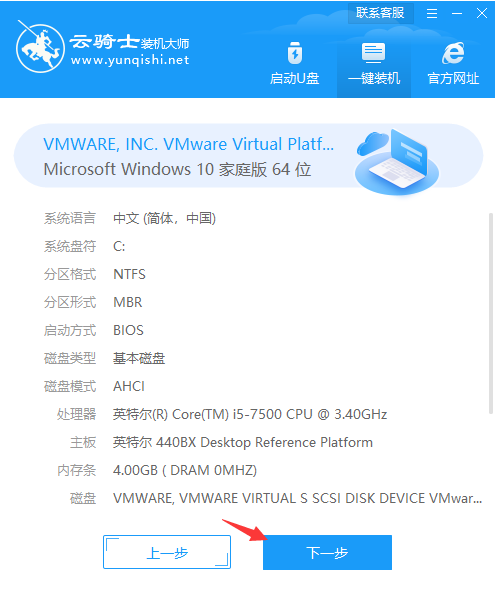
2.然后云骑士装机软件自动推荐适合你电脑的操作系统,以Win10系统为例。选择合适的版本,然后单击【下一步】。
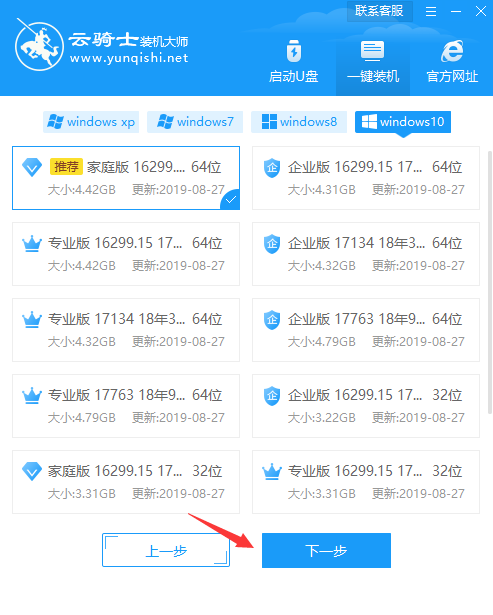
3.推荐适合你电脑的常用软件,勾选合适后单击下一步。
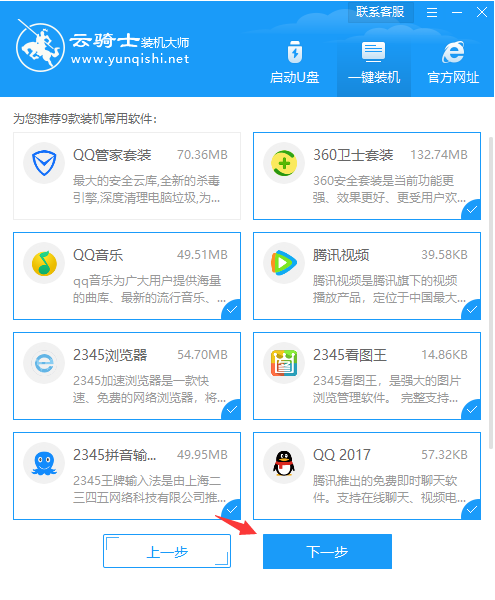
4.备份资料,上面提供了桌面、C盘文档、QQ聊天记录等等选项,根据自己的需求选择后单击【开始安装】。
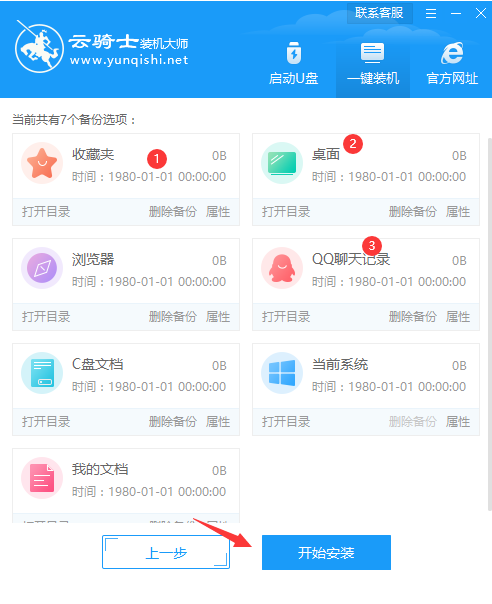
5.开始下载Win10系统以及备份资料等待。
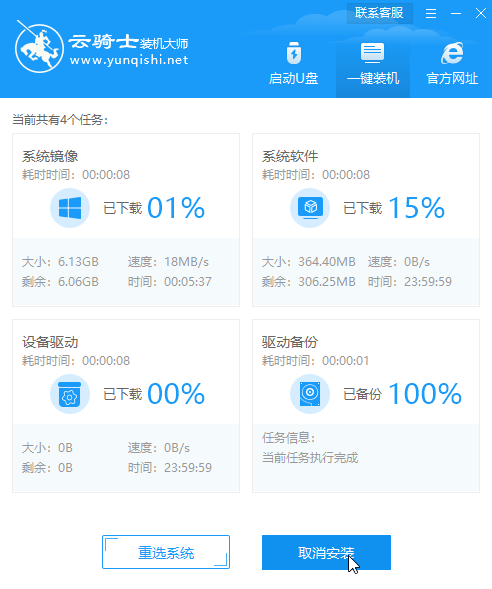
6、最后重启开始安装系统,安装完成自动进入到Win10操作系统界面,到此云骑士一键重装系统操作完成了。
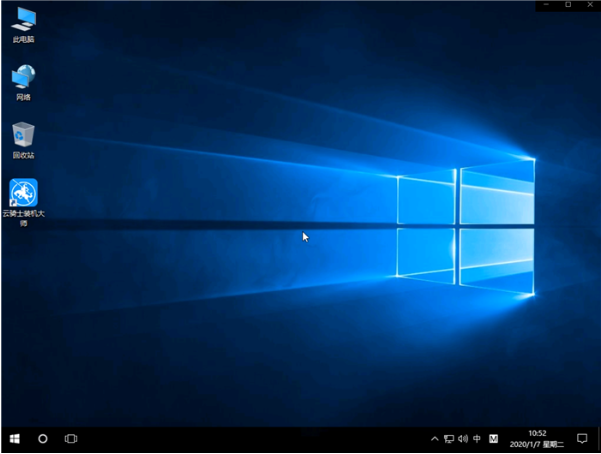
总结:
以上即是对云骑士重装系统教程的详细介绍,希望能对大家有所帮助。
 有用
26
有用
26


 小白系统
小白系统


 1000
1000 1000
1000 1000
1000 1000
1000 1000
1000 1000
1000 1000
1000 1000
1000 1000
1000 1000
1000猜您喜欢
- 系统重装具体教程2023/02/08
- 电脑重装系统按哪个键进入u盘启动项..2022/10/11
- 421页pdf百度云资源怎么下载转换..2023/04/08
- windows操作系统怎么安装2021/12/13
- 小白刷机怎么用2022/10/18
- 小白装机系统是正版的吗2022/07/16
相关推荐
- 戴尔笔记本电脑重装系统会怎么样..2023/03/23
- win7系统如何禁止U盘使用?2015/12/03
- xp系统安装教程2022/12/22
- u盘写保护怎么去掉的方法2016/07/22
- 系统win7重装方法2021/01/25
- 戴尔电脑系统坏了如何重装..2022/07/05

















